Klavyenizi veya farenizi bilgisayara bağlamak için Logitech Unifying yazılımını kullanabilirsiniz.
NOT: Henüz yüklemediyseniz Unifying yazılımını Yazılım İndirmeleri sayfasından indirebilirsiniz.
- Logitech Unifying yazılımını başlatın.
- Windows: Başlat > Programlar > Logitech > Unifying > Logitech Unifying Software
- Macintosh: Uygulamalar / Yardımcı Programlar / Logitech Unifying Software
- Hoş Geldiniz ekranının alt kısmında, İleri’ye tıklayın.
NOT: Bu talimatlar, klavye için Windows ekran görüntülerini kullanır. Macintosh biraz daha farklı görünür ancak klavye veya fare için talimatlar aynıdır.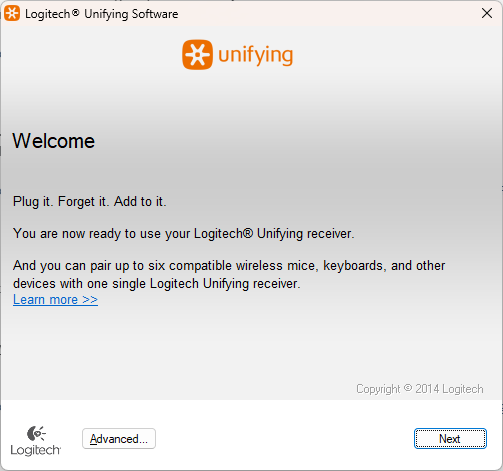
- “Cihazı yeniden başlat...” ekranını gördüğünüzde cihazınızı kapatıp tekrar açmak için ekrandaki talimatları uygulayın.
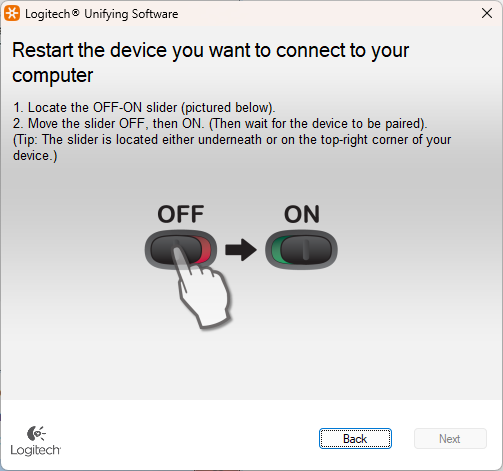
- Cihazınız algılandığında, “... cihazınızı algıladık” yazan bir onay ekranı görürsünüz. Çalıştığından emin olmak için gösterilen alana bir test mesajı yazın.
- Cihazınız başarıyla bağlandıysa Evet’e ve ardından İleri’ye tıklayın.
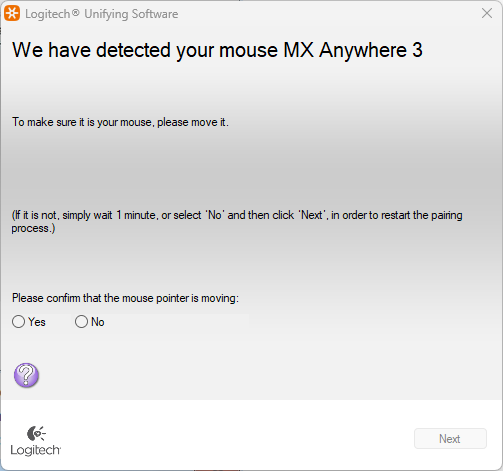
- Aygıtınız hemen çalışmaya başlamazsa bağlanıp bağlanmadığını görmek için bir dakika bekleyin. Bağlanmazsa Hayır'ı seçin ve eşleştirme sürecini yukarıdaki 1. Adımdan başlatmak üzere İleri'ye tıklayın.
- Logitech Unifying Software’den çıkmak için Bitir öğesine tıklayın (ya da ek aygıtları eşleştirmek için Başka Aygıt Eşleştir öğesine tıklayın). Aygıtınız şimdi bağlanmış olmalıdır.
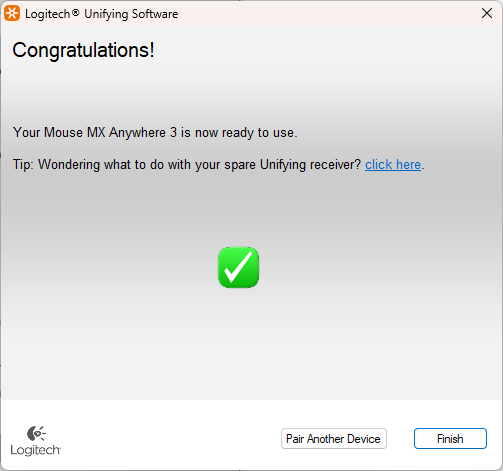
Önemli Not: Ürün Yazılımı Güncelleme Aracı artık Logitech tarafından desteklenen veya bakımı yapılan bir ürün değildir. Desteklenen Logitech cihazlarınız için Logi Options+ kullanmanızı tavsiye ederiz. Bu geçiş sürecinde size yardımcı olmak için buradayız.
Önemli Not: Logitech Preference Manager artık Logitech tarafından desteklenmiyor veya bakımı sağlanmıyor. Desteklenen Logitech cihazlarınız için Logi Options+ kullanmanızı tavsiye ederiz. Bu geçiş sürecinde size yardımcı olmak için buradayız.
Önemli Not: Logitech Control Center, artık Logitech tarafından desteklenmiyor veya bakımı sağlanmıyor. Desteklenen Logitech cihazlarınız için Logi Options+ kullanmanızı tavsiye ederiz. Bu geçiş sürecinde size yardımcı olmak için buradayız.
Önemli Not: Logitech Connection Utility artık Logitech tarafından desteklenmiyor veya bakımı sağlanmıyor. Desteklenen Logitech cihazlarınız için Logi Options+ kullanmanızı tavsiye ederiz. Bu geçiş sürecinde size yardımcı olmak için buradayız.
Önemli Not: Unifying Yazılımı artık Logitech tarafından desteklenmiyor veya bakımı sağlanmıyor. Desteklenen Logitech cihazlarınız için Logi Options+ kullanmanızı tavsiye ederiz. Bu geçiş sürecinde size yardımcı olmak için buradayız.
Önemli Not: SetPoint yazılımı artık Logitech tarafından desteklenmemekte veya bu yazılımın bakımını yapmamaktadır. Desteklenen Logitech cihazlarınız için Logi Options+ kullanmanızı tavsiye ederiz. Bu geçiş sürecinde size yardımcı olmak için buradayız.
Sıkça Sorulan Sorular
Bu bölüme uygun ürün yok
